Мәліметтер қорын басқару жүйесі (МҚБЖ): реляциялық мәліметтер қорлары мен MS Access-пен практикалық жұмыс


Жұмыс түрі: Іс-тәжірибеден есеп беру
Тегін: Антиплагиат
Көлемі: 21 бет
Таңдаулыға:
Мәліметтер қорын басқару жүйесі (МҚБЖ) . Негізгі ұғымдар. МҚБЖ - нің функционалды мүмкіндіктері. МҚБЖ - мен жұмыс істеу негіздері
Мақсаты : МҚБЖ - нің функционалды мүмкіндіктері және жұмыс істеу негіздерімен танысу.
Қазіргі кезде мәліметтер қоры (МҚ) және мәліметтер қорын басқару жүйесі (МҚБЖ) терминдері тек компьютерлерге қатысты қолданылады. Жалпы мағынасында мәліметтер қоры терминін белгілі бір нышандарына байланысты біріккен акпараттардың кез келген жиынына қолдануға болады. Мысалы, мәліметтер қоры ретінде поезд козғалысының кестесін немесе сатып алушылардың тапсырысы және тапсырыстың орындалуы туралы мәліметтер тіркелген кітапты қарастыруға болады. Мұнда мәліметтер қоры ретінде анық біріккен мәліметтердің жиыны қарастырылады. Сондықтан сіздің жазу кітапшаңыз, оған ақпаратты кұрылымды түрде жазбасаңыз, ол мәліметтер қорыт болып есептелмейді.
Көптеген МҚ-да алғашкы деректерді жинақтау кестенің көмегімен іске асырылады, оның жолы - қойманың бір объектісі жайлы толық акпаратты, ал бағаны - объектінің бір сипаттамасын білдіреді. Кестенің жолы (бір объекті туралы деректер) жазу деп, кестенің объектілері сақталған белгілі бір сипаттамалардан тұратын баған өріс деп аталады.
МҚ кұруда тиімді жұмыс үшін оның құрылымын әрбір өрісте мазмұны тек бір типтегі деректер болатындай етіп ойлап табу керек, мысалы:
- өрістің аты: Тегімазмұны: Молдыбаев
- өрістің аты: Телефонмазмұны: 25-89-56
- өрістің аты: Айымазмұны: сәуір
Мәліметтер қорының негізгі белгісі - ондағы ақпараттың жылдам ізделуі. Егер абоненеттің тегі, аты және әкесінің аты белгілі болып, телефон нөмірін табу қажет болса, бұл ақпаратты Телефондық-адрес кітапшасынан аласыз. Алайда егер фирмаңызда, мысалы, компьютерлермен сауда жасайтын кісінің жай-жапсары тапсырыстар кітабында хронологиялық тәртіппен ретгелген болса, онда белгілі бір қалада тұратын клиенттердің тізімін алуға немесе соңғы үш айда сатып алушылардың көп сұранысына ие болған компьютерлердің моделін анықтауға біраз уакыт жұмсалады.
Мәліметтердің реляциялық қоймалары
Соңғы уақытта мәліметтер қорының ішіндегі ең көп тарағаны - реляциялық мәліметтер қоры. Реляциялық мәліметтер қорында ақпарат бір немесе бірнеше кестелерде сақталады. Кестелер арасындағы байланыс бір не бірнеше сәйкес өрістер арқылы жүзеге асырылады.
Реляциялық мәліметтер қорында кестенің әрбір жолы бірегей. Жолдардың бірегейлігін қамтамасыз ету үшін кілттер қолданылады, олар кестенің бір не бірнеше өрістерінен тұрады. Кілттер тізбектелген түрде сақталады, бұл іздеу кезінде кестенің жазуларына тікелей қатынауды қамтамасыз етеді.
Реляциялық МҚБЖ-нің негізгі ерекшеліктері:
- Барлық мәліметтер кесте түрінде сақталады.
- Әртүрлі сипаттағы мәліметтер түрлі кестелерде сақталады.
- Қойма құратын кесте мәліметтері арасында қарым-қатынас (реляцияның) беріледі.
- Әртүрлі кестелердегі ақпарат мәліметтері жаңа сұратулар құру кезінде қолданылатын жаңа кесте түрінде бірігуі және ұсынылуы мүмкін.
Реляциялық МҚБЖ-нің жайпақ кестелерден айырмашылығы:
Сипаттама
Жайпақ кестелер
Реляциялық ДҚБЖ
Бірнеше кестелердің негізінде талдау жасау
Мүмкін емес
Стандартгы операция - көп құралдар
Алынып отырған орын
Қосарланушы ақпараттың кажеттілігі есебінен үлкен
Жекелеп байланысқан кестелердің қоймасы салалары есебінен орынды үнемдеу
Қарапайым амалдарды орындау
Колмен немесе жартылай автоматтандырылған
(аз өнімділік)
Жартылай автоматтан-дырылған немесе автомат-тандырылған
(жоғары өнімділік)
МҚБЖ құралдары көмегімен орындай аласыз:
• Сізге қызығушылық тудырған ақпаратты таңдау. Мысалы, соңғы екі айдағы белгілі клиенттердің барлық сатып алғаны жайлы мәліметтерді ала аласыз.
• Бүкіл кестені немесе тек таңдап алынған жазбалар мен өрістерді әртүрлі пішімде басу.
• Кестенің мәліметтерін графикалық бейнелеу, мысалы, компьютерлердің түрлі модельдерін сату туралы мәліметтер.
• Есеп беруді дайындау немесе кестелерден мәліметтерді тандау процесінде түрлі есептеулерді орындау.
Мәліметтер қорын құру
МS Ассеss реляциялық мәліметтер қорын басқару жүйесі болып табылады. Реляциялық мәліметтер қоры- қазіргі уақытта едәуір кең тараған және ақиқат өнеркәсіптік стандарт. Реляциялық мәліметтер қорында барлық мәліметтер тікбұрышты кесте түрінде сақталады әрі мәліметтер қорымен орындалатын барлық операциялар кестелерде қолмен жасалып беріледі, МS Ассеss-те мәліметтер қоры ақпаратты енгізу, сақтау, қарау, таңдау және басқару үшін арналған құралдар жиынынан тұрады. Бұл құралдарға кестелер, пішімдер, есеп берулер, сұратулар жатады.
МS Ассеss-те мәліметтер қорын құрудың екі тәсілі бар. Бос мәліметтер қорын құрып алып, оған кестелерді, пішімдерді, есептерді және басқа объектілерді қосуыңызға болады. Мұндай тәсіл едәуір қолайлы, бірақ мәліметтер қорының әрбір элементінен жеке айқындылықты талап етеді. Бұдан басқа, барлық кажетті кестелермен, пішіндермен және есептермен айқын түрдегі мәліметтер қорын шебердің көмегімен құруға болады. МS Ассеss сізге арналған түрлі мәліметтер қорынан тұратындықтан, екінші тәсіл көп жағдайда қолдануға ыңғайлы. Екі жағдайда да кез келген уакытта өзіңіз құрған деректер қоймасын өзгертуге және кеңейтуге мүмкіндігіңіз бар
Мәліметтер типтері
Өріс атауы кестелер мәліметтеріне сілтеме жасау үшін қолданылады. Сақталатын мәліметтердің типін айқындауға мәліметтер типі пайдаланылады. Өрістің мәліметтер типі Мәліметтер типі бағаны өрісінде енгізіледі. МS Ассеss-те келесі типтердің мәліметтері мүмкін болып табылады:
- Мәтіндік
- Сандық
- Ақшалай
- Санауыш
- Даталар/уақыттар
- Логикалық
- МЕМО өрісі
- ОLЕ объектісінің өрісі
- Гиперсілтеме
- Ауыстырулар шебері
Әрбір мәліметтер типі конструктор терезесінің «Өріс касиетгері» бөлімінде бейнеленетін өз қасиеттерімен үлестіріледі.
Бекіту сұрақтары:
- Мәліметтер қоры дегеніміз не? Мәліметтердің реляциялық қоймалары дегеніміз не?
- МS Ассеss-те мәліметтер қорын құрудың неше тәсілі бар?
- Мәліметтердің қандай типтері болады?
MS Access мәліметтер қорын басқару жүйесі. Кесте, пішін, есеп, сұраныс, макрос, модуль негізгі объектілермен жұмыс
Мақсаты : MS Access кең тараған мәліметтер қорын басқару жүйелерінің жұмысымен танысу.
MS Access ең кең тараған мәліметтер қорын басқару жүйелерінің (ДКБЖ) бірі болып табылады.
MS Access ақпаратты көрсету және сақтау үшін пайдаланылатын жеке компоненттерден тұрады. Олар: кестелер, пішіндер, есеп берулер, сұратулар, деректерге мүмкіндік беретін беттер, макростар және модульдер. Пішіндер мен есеп берулерді құру үшін конструкторлар қолданылады, сондықтан бұл компоненттер конструкторлық объектілері деп аталады. Конструкторлық объектілері құрама объектілері болып табылады, яғни басқару элементтері деп аталатын едәуір кіші объектілерден тұрады (олар: өріс, батырмалар, диаграммалар, жақтаулар және т. б. ) . -
Кесте деректер қоймасының негізі болып табылады. MS Access-те бүкіл ақпарат кестелерде беріледі.
Пішіндер пішін терезесінде кестелерді енгізу мен көру үшін қолданылады. Олар экранда бейнеленген ақпараттың көлемін шектеуге мүмкіндік береді және оны тиісті түрде көрсетеді. Шебердің көмегімен пішінді, оған алдын ала құрылған шаблонның біріне сәйкес орналастырып берілген кестенің өрістерін енгізе отырып, құруыңызға болады. Пішіннің конструкторы көмегімен кез келген күрделі дәрежедегі пішіндерді құрасыз.
Есеп берулер деректер қоймасында бар ақпаратты бейнелеу үшін қолданылады. Есеп берулер конструкторының көмегімен деректер тобын, өрістер тобын және есептелінетін өрістерді, оларды сәйкес жасайтын өз есеп беруіңізді дайындайсыз.
Сұраныс деректер қоймасынан ақпаратты алады, әлі мұнда деректер бірнеше кесте арасында бөлінген болуы мүмкін. MS Access-те сұранысты пішімдеу үшін үлгі бойынша сұрату деген әдіс қолданылады. Визуалдық ақпарат негізінде бұл әдісті қолдана отырып, бір немесе бірнеше кестелерден қажетті деректерді аласыз.
Деректерге қатынау беті MS Access немесе Microsoft SQL Server мәліметтер қорында сақталған Интернет немесе Интранет арқылы жұмыс істеуге және оларды көруге арналған WEB - парақтың арнайы түрін ұсынады.
Макростар жиі орындалатын операцияларды автоматтандыруға арналған. Әрбір макрос бір немесе бірнеше макрокомандалардан тұрады, олардың әрқайсысының белгілі бір қызметі бар, мысалы, пішінді ашады немесе есеп беруді баспаға жібереді.
Іске қосу
Біз MS Access 2000-мен жұмысты бастаймыз. Егер Windows ортасында жұмыс істеген болсаңыз, онда меню, саймандар панелі, диалог терезесі ұғымдарымен таныс боларсыз. MS Access-ті іске қосу үшін келесі тәсілдердің бірін қолданасыз:
1. MS Access-ті іске қосуды бастау үшін Windows жүйесіндегі Пуск батырмасын қолданыңыз.
Пуск (Start) батырмасын басыңыз және Microsoft Access шақыратын командасы бар. Бағдарламалардың бағыныңды менюін ашыңыз. Бағдарламаны іске қосу үшін осы командада батырманы басыңыз.
2. Екі рет басу арқылы іске қосу
Егер MS Access-ті бастау менюін қолдану арқылы іске қосу қолайсыз болса, онда бағдарламаны жүктеу үшін екі рет басу тәсіліне көшіңіз.
Windows Ехplorer бағдарламасын іске қосыңыз және MS Access орнатылған қапшыққа көшіңіз. MS Access. ехе файлын табыңыз. Егер MS Access кай қапшықта екені белгісіз болса, онда жүйесіне осы файлды іздеуді қайта тапсыруға болады. Ол үшін бастау менюінде Поиск бағыныңқы менюін, оның ішінде файлы или папки командасын таңдаңыз. Ашылған Найти диалог терезесіндегі Имя мен орналастыру жапсырмасындағы Имя аралас өрісінде MS Access. ехе жазбасын енгізіңіз. Искать в аралас өрісінде Менің компьютерім мәнін тауып, Найти батырмасын басыңыз. Файл табылған соң, іздеуді аяқтап, іске қосылатын файлды жұмыс столына орын ауыстырады. Орын ауыстыруда Windows автоматты түрде Access-ті іске косу үшін таңбаша құрады. Бұл таңбаша Windows Жұмыс столы қапшығында да пайда болады.
3. Есептер панелінен бір басу арқылы іске қосу. Егер есептер панеліңізде жеткілікті бос орын болса, онда бүл MS Access-ті іске қосудың, яғни MS Access таңбашасын есептер панеліне әкеліп, MS Access-ті бір басып іске қосудың бірден-бір қолайлы әрі тез орындалатын тәсілі. Ол үшін жұмыс столында немесе сілттеуіште MS Access таңбашасын белгілеп, маустың оң жақ батырмасын жібермей ұстап, оны есептер панеліне жылжытыңыз. Енді активті терезелерді жимай тұрып, кез келген уақытта есептер панелінен MS Access-ті іске қоса аласыз.
Сіз қандай тәсілді қолдансаңыз да, экранда MS Access шақыру терезесі пайда болады. Бұл диалог терезесінде алдын ала құрылған деректер қоймасын ашуға немесе оларды жаңадан құруға арналған опциялар бар. Экранда мәліметтер қоры терезесінен, меню жолынан, саймандар (инструменттер) панелінен және қалып-күй жолынан тұратын MS Access басты терезесі MS Access деректер қоймасындағы барлық кестелерді, есеп берулерді, пішіндерді, сұратуларды, қатынас құру беттерін, макростарды және модульдерді сақтайды. Сондықтан MS Access-ті бірінші рет Іске қосқанда экранда деректер қоймасының терезесі және «Деректер қоймасының» саймандар панелі шығады. Экран бес аймақтан тұрады: тақырып, меню жолы, саймандар панелі, қалып-күй жолы және деректер қоймасының терезесі.
MS Access қосымшасы бір уақытта тек бір ғана деректер қоймасымен жұмыс істеуге мүмкіндік береді (бірақ ол кез келген сыртқы көздерден деректер ала алады) . MS Access терезесінің ішінде қойма, кесте, пішін, сұрату, т. б. құратын объектілері терезелерінің шексіз саны ашық тұруы мүмкін.
Тақырып басты терезенің жоғарғы жағында орналасқан және үш объектіден тұрады. Олар: бағдарламалар пиктограммасының көшірмесі, басты терезенің тақырыбы және осы терезені басқару пиктограммалары.
Меню жолы ағымдағы терезе менюін құрайды. Windows -те жұмыс істейтін басқа да қосымшалар секілді, MS Access менюі істегелі жатқан жұмысыңызға байланысты өзгеріп отырады. Сонымен, Windows басқа қосымшалары сияқты, бұл менюлер айқын ретпен стандартқа сүйенеді. Егер Microsoft Office дестесі басқа бағдарламаларын қолданған болсаңыз, MS Access менюі сізге таныс.
MS Access-те саймандар панелі көптеген әртүрлі батырмалар жиынынан тұрады, олардың құрамы нақты саймандар панеліндегі кызметіне байланысты. MS Access-ке бірінші рет кіргенде экранда «Деректер қоймасы» деп аталатын саймандар панелі бар болады. Батырмалардың көпшілігі көбінесе меню командаларын таңдау немесе пернелер комбинацияларын басу арқылы жүргізілетін операцияларды орындауға арналған. MS Access экранда саймандар панелін басқаруға, баптауға мүмкіндік береді.
Қалып-күй жолы басты менюдің төменгі жағында орналасқан. Жолдын сол жағында кесте немесе пішін өрістерінің сипаттамасы, жұмыс режимінің индикаторы және т. б. қажетті ақпараттар бейнеленуі мүмкін.
MS Access-тен шығу
Жұмыстың ағымдағы сеансы аяқталған соң сізге MS Access-те тастау қажет. Бұл үшін келесі тәсілдердің бірін пайдалана аласыз:
Файл Выход командасын таңдаңыз.
MS Access басты терезесі жүйелік менюінің Закрыть командасын таңдаңыз.
MS Access басты терезесі жүйелік менюінің батырмасына барып, маусты екі рет басыңыз.
Ашылған терезелердің бірінде сақталмаған ақпарат бар болса, MS Access онымен не істеу керектігіне нұсқау береді.
Бекіту сұрақтары:
- МS Ассеss-те мәліметтер қоры дегеніміз не?
- МS Ассеss-те мәліметтер қоры қалай экранға жүктейміз?
- MS Access ақпаратты көрсету және сақтау үшін пайдаланылатын компоненттерді ата?
- Кесте дегеніміз не?
- Форма дегеніміз не?
- Сұраныс дегеніміз не?
- Есеп дегеніміз не?
- Макрос дегеніміз не?
- Модуль дегеніміз не?
Практикалық жұмыс
Тақырыбы: MS Access. МҚ құру. Негізгі объектілермен жұмыс. Бір және бірнеше кестелерден тұратын мәліметтер қорымен жұмыс.
Мақсаты: MS Access МҚБЖ-де кесте шебері көмегімен кесте жасауды үйрену
Қолданылатын материалдар мен құрал- жабдықтар:
Теориялық түсініктеме:
MS Access МҚБЖ негізгі объектілері
Ассess-те ақпаратты сақтаудың көптеген түрі бар. Осы МҚБЖ жұмыс жасағанда қолданылатын негізгі объектілер келесілер (Сурет 15) :
Сурет 15. Негізгі объектілер
Кесте. МҚ негізгі объектісі . Кестеге сүйене отырып, форма, есеп, сұраныстар құрылады. Бір МҚ бірнеше кестелер бола алады.
Кесте құрудың үш режимі бар:
- Шебер арқылы кесте құру;
- Кесте режимінде кесте құру;
- Конструктор арқылы кесте құру;
Кесте өрістерінің мәліметтерінің келесідей типтері бар (Кесте 10) .
Кесте 10
Мәтіндік
Сандық МЕМО
Уақыт
Ақшалай
Санауыш
Логикалық
OLE объектіс і
Алфавиттік және сандық деректер
Сандық деректер
Алфавиттік, сандық деректер, сөйлемдер, абзацтар, мәтіндер
Мерзімі және уақыты
Ақшаның көлемі жайында деректер
Бүтін сан, әрбір жазбаның нөмірін көрсетеді
Логикалық деректер
Суреттер, диаграммалар, басқа да OLE объектілері
255 байт
1, 2, 8 байт
644000 байт
8 байт
8 байт
4 байт
1 бит
1 Гб-қа дейін
Тапсырма: СТУДЕНТ кестесін шебер көмегімен құру, кестенің бес жолын мәліметтермен толтыру
Тапсырманы орындауға әдістемелік нұсқаулар:
- Microsoft Access-ті жүктеңіз. Жаңа МҚ құрыңыз. Оны ДАННЫЕ атымен сақтаңыз.
- Экранның жоғары бөлігінде орналасқан меню қатарынан Кірістіру (Вставка) - Кесте (таблицы) командасын орындаңыз. Немесе, мәліметтер қоры терезесінде Кестелер қабаттамасы - Құру (Создать) батырмасын басыңыз. Жаңа кесте сұхбат терезесі шығады (Сурет 16)

Сурет 16. Жаңа кесте сұхбат терезесі
- ТышқанменКесте шебері (Мастер таблиц) таңдап, соныменОКбатырмасына басыңыз. Кесте құру сұхбат терезесі шығады.
- Қызмет (Деловые) өрісіне белгі қойыңыз. Сонда осыған кестелер тізімі шығады. Кестелар кестесін таңдаңыз. Жаңа кесте өрісіне қажетті өрістерді суреттегідей таңдаңыз (Сурет 17)
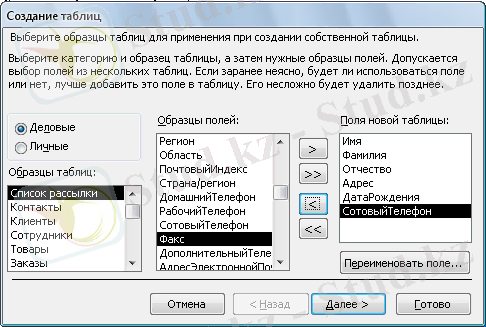
Сурет 17. Кесте құру терезесі
- Өрістер үлгісітізіміндегі >-бір өріс жылжыту, >>-барлық өрістерді жылжыту дегенді білдіреді.
- Қандайда бір өрістің атын өзгерту қажет болса, оны белгілеп көрсетіп, өрістің атын өзгерту батырмасын шертеміз. Сотовый телефон жолының жаңа атын Телефон деп енгізіп, ОКбатырмасын басыңыз. Одан кейінАры қарайбатырмасына басыңыз (Сурет 18) .

Сурет 18. өріс атын өзгерту терезесі.
- Келесі сұхбат терезедегі Жаңа кесте үшін ат (тСутендты) беріңіз (Сурет 19) .
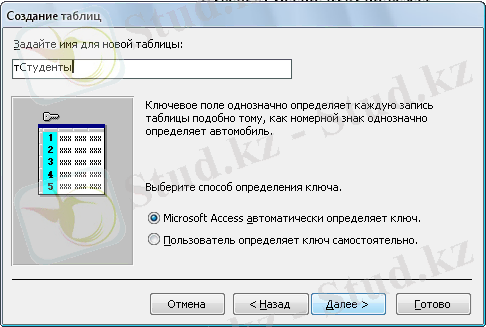
Сурет 19. Кесте құрудың екінші қадамы.
- Келесі қадамда кілттік өріс құруды сұрайды. Оны жүйенің өзі құруын таңдайық (Сурет 20) .
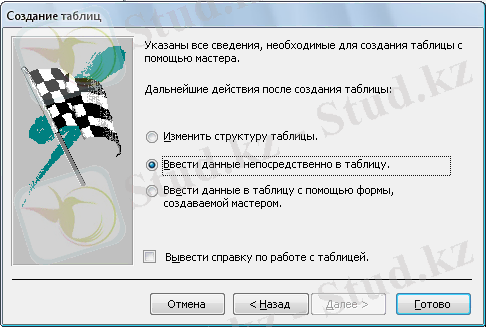
Сурет 20. Кесте құрудың үшінші қадамы.
- Ары қарайбатырмасын басқаннан кейін соңғы қадам терезесі ашылады (Сурет 21) . Соңғы сұхбат терезеде, ары қарай кестемен не істейтініңізді таңдауға болады. Кестелер конструкторы режиміне бару үшін Кестеның құрылымын өзгертуді таңдаймыз. Дайын (Готово) батырмасын шертеміз.
- Осы кезде кестені конструктор режимінде ашады. Ал осы сұхбат терезеде екінші ауыстырып қосқышты таңдасақ, бірден кестеге мәліметтер енгізуге болады. Содай-ақ форма көмегімен де мәлімет енгізуге болады. Біз бірінші жағдайды таңдап, кестені конструктор режимінде құрып аяқтаймыз.
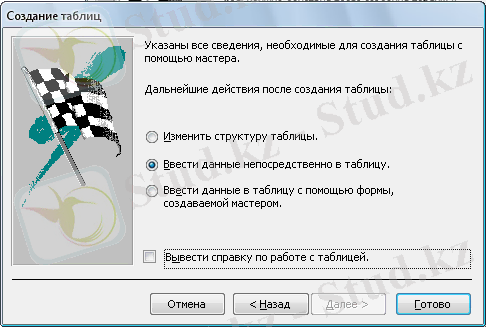
Сурет 21. Кесте құрудың соңғы қадамы.
- Келесі Терезе ашылады (Сурет 22) . Бұл терезеде жоғарыда таңдаған өрістеріміздің типтерін өзгертуге болады. Осы жерде мән беретін ерекшелік жүйе өзі кілттік өріс ретінде Есептеуіш (Счетчик) өрісін құрған.
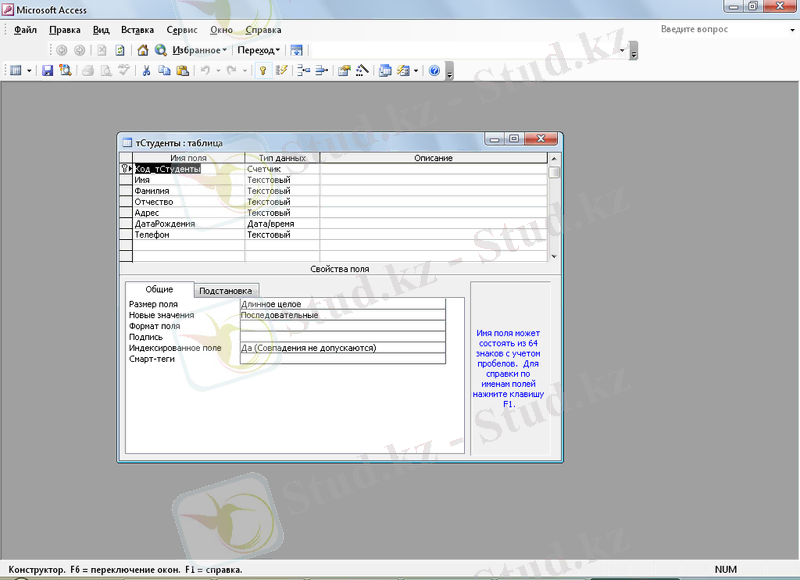
Сурет 22. Кестенің конструктор режиміндегі түрі
- Енді кестеге мәліметтерді енгізіп кестені сақтаңыз (Сурет 23) .
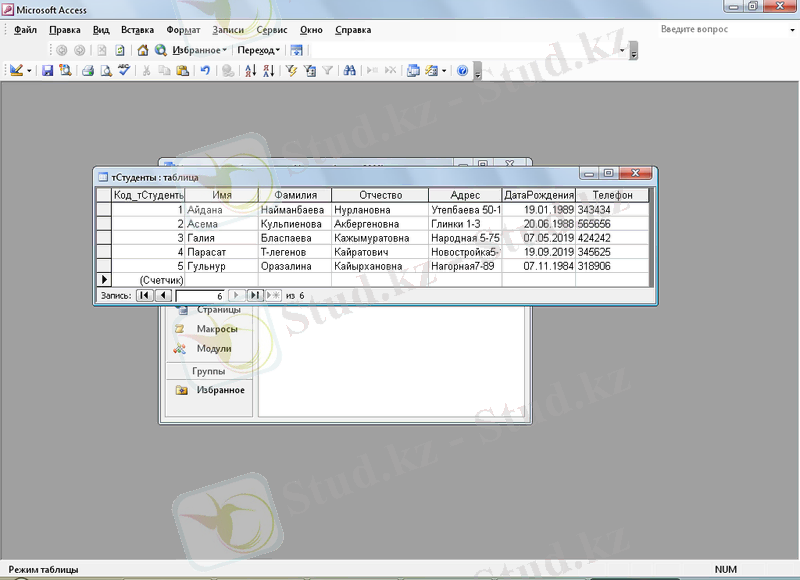
Сурет 23. Толтырылған кесте
Тапсыру формасы: Тапсырманы орындап, мұғалімге көрсетіңіз, қалай орындалғанын түсіндіріңіз.
Ұсынылатын әдебиеттер:
[1-9, 12] /[1, 2, 3, 4]
Бақылау сұрақтары:
- Кесте құрудың неше тәсілі бар?
- Кесте не үшін қажет?
- Кестені конструктор режимінде қарау дегенді қалай түсінесіз?
- Кесте режимінде (Режим таблицы) кесте құрғанда өріс аттарын қалай өзгертуге болады?
Практикалық жұмыс
Тақырыбы: MS Access. Форманы қолдану. Шебер көмегімен форма жасау. Сұраныс құру және оларды қолдану.
Мақсаты:
- MS ACCES МҚБЖ шебер көмегімен форма құрып үйрену. Басқару элементтерімен жұмыс жасау
- MS ACCES МҚБЖ сұраныстар құрып үйрену. Сұраныс құрудың шарттарын жазу тәсілдерін меңгеру.
- MS Access МҚБЖ-де есеп құру режимдерімен танысу
Теориялық түсініктеме:
Форма - көрнекі түрде берілген ақпараттар жиыны.
Форма құрудың төрт түрі бар:
- Конструктор
- Форма шебері (Мастер форм)
- Автоформа (баған бойынша, ленталық, кестелік, қиылысқан (сводная) кесте, қиылысқан диаграмма)
- Диаграмма
Келесі терезеде көрсетілген (Сурет 24) .

Сурет 24. Жаңа форма құру терезесі
MS Access-тегі сұраныс дегеніміз алдын-ала дайындалған сұрақ. Керек мәліметтерді қандай да бір шартқа байланысты шығаруға, сұрыптауға мүмкіндік береді. Сонымен қатар сұраныс құрғанда кейбір есептеулерді де жүргізуге болады.
Сұраныс құрудың төрт түрі бар:
- Конструктор
- Қарапайм сұраныс (Простой запрос)
- Қиылысқан сұраныс (Перекрестный запрос)
- Қайталанатын жазулар (Повторяющиеся записи)
Есеп - мәліметтерді баспаға шығару үшін құрылатын объект. (Сурет 25)
Есеп құрудың түрлері:
- Конструктор
- Есеп шебері (Мастер отчетов)
- Автоесеп (баған бойынша, ленталық)
- Диаграмма шебері
- Почталық наклейкалар

Сурет 25. Жаңа есеп терезесі
Тапсырма:
Тапсырма 1
Зертханалық құрған тСтуденты кестесіне сұраныстар құру. Конструктор көмегімен аты «А» әрпінен басталатын студенттер тізімін шығару, Фамилия өрісін кему реті бойынша, Дата рождения өрісін өсу реті бойынша, Телефон өрісін өзгеріссіз шығару.
Тапсырма 2
Осы кестеге қарапайым сұраныс көмегімен Аты, Фамилия, Дата рождения өрістерін өзгеріссіз шығару.
Тапсырманы орындауға әдістемелік нұсқаулар:
Тапсырма 1
- Форма шебері арқылы тСТУДЕНТЫ кестесіне форма құрайық. Ол үшін ашылған терезеден форма шеберін және кесте атын таңдаймыз. ОК батырмасын басамыз.
- Келесі ашылған терезеде форма құруда керек өрістерді таңдаймыз (Сурет 26) .
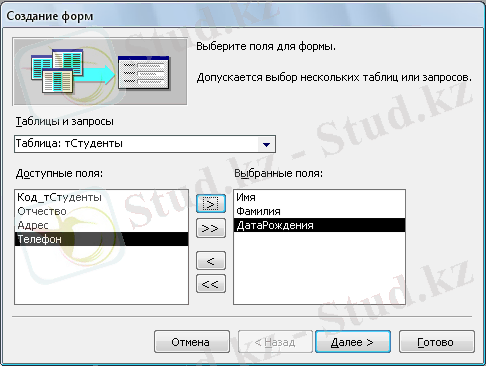
Сурет 26. Форма құрудың екінші қадам терезесі
- Суретте көрсетілген 3 өрісте таңдаңыз. Ары қарай батырмасын басыңыз (Сурет 27) .

Сурет 27. Үшінші қадам терезесі.
- Ленталық түрін таңдап ары қарай батырмасын басыңыз (Сурет 28)
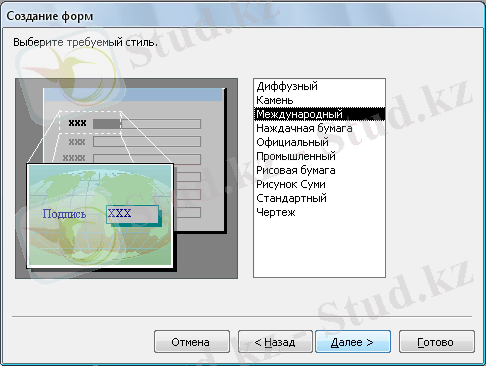
Сурет 28. Төртінші қадам терезесі.
- Стиль түрі «Международный». Ары қарай батырмасын басыңыз (Сурет 29) .

Сурет 29. Соңғы қадам терезесі.
... жалғасы- Іс жүргізу
- Автоматтандыру, Техника
- Алғашқы әскери дайындық
- Астрономия
- Ауыл шаруашылығы
- Банк ісі
- Бизнесті бағалау
- Биология
- Бухгалтерлік іс
- Валеология
- Ветеринария
- География
- Геология, Геофизика, Геодезия
- Дін
- Ет, сүт, шарап өнімдері
- Жалпы тарих
- Жер кадастрі, Жылжымайтын мүлік
- Журналистика
- Информатика
- Кеден ісі
- Маркетинг
- Математика, Геометрия
- Медицина
- Мемлекеттік басқару
- Менеджмент
- Мұнай, Газ
- Мұрағат ісі
- Мәдениеттану
- ОБЖ (Основы безопасности жизнедеятельности)
- Педагогика
- Полиграфия
- Психология
- Салық
- Саясаттану
- Сақтандыру
- Сертификаттау, стандарттау
- Социология, Демография
- Спорт
- Статистика
- Тілтану, Филология
- Тарихи тұлғалар
- Тау-кен ісі
- Транспорт
- Туризм
- Физика
- Философия
- Халықаралық қатынастар
- Химия
- Экология, Қоршаған ортаны қорғау
- Экономика
- Экономикалық география
- Электротехника
- Қазақстан тарихы
- Қаржы
- Құрылыс
- Құқық, Криминалистика
- Әдебиет
- Өнер, музыка
- Өнеркәсіп, Өндіріс
Қазақ тілінде жазылған рефераттар, курстық жұмыстар, дипломдық жұмыстар бойынша біздің қор #1 болып табылады.



Ақпарат
Қосымша
Email: info@stud.kz